
Table des matières:
- Auteur John Day [email protected].
- Public 2024-01-30 09:06.
- Dernière modifié 2025-01-23 14:45.


Avez-vous déjà eu l'impression d'avoir des papillons dans le ventre ? Le dernier jour de carnaval, je me sentais comme ça….
Comme un fan de Walking Dead, je voulais faire un custom à la hauteur de la série.
Je me promenais dans la ville, essayant de ne pas trouver de zombie. Soudain, j'ai vu Rick, j'ai commencé à courir vers lui mais Rick m'a tiré une balle dans le ventre… Il pensait que j'étais un zombie.. et malheureusement, je vais le devenir.
Si vous voulez devenir un zombie, regardez mes étapes pour faire une vraie blessure où les gens peuvent voir à travers vous.
Fournitures
Ici, vous pouvez trouver tous les composants nécessaires pour faire votre propre costume de trou d'estomac. Vous ferez une impression profonde à vos amis !!
INGRÉDIENTS
Composants electroniques
- Câble HDMI:
- Rapberry Pi modèle B+:
- Pi-caméra:
- Écran tactile 7":
- Fiche technique du régulateur 5v:
- Batterie lithium-ion polymère:
Se réconcilier
- Latex:
- Maquillage:
Composants supplémentaires
- Harnais de fixation de poitrine GoPro:
- Fusil bison:
TALENTS SPÉCIFIQUES
Vous n'avez pas besoin de compétences élevées en programmation, en maquillage ou en électronique. Il vous suffit de suivre ces étapes et d'avoir de la patience et de la créativité pour faire le tour de l'écran.
Étape 1: Présentation
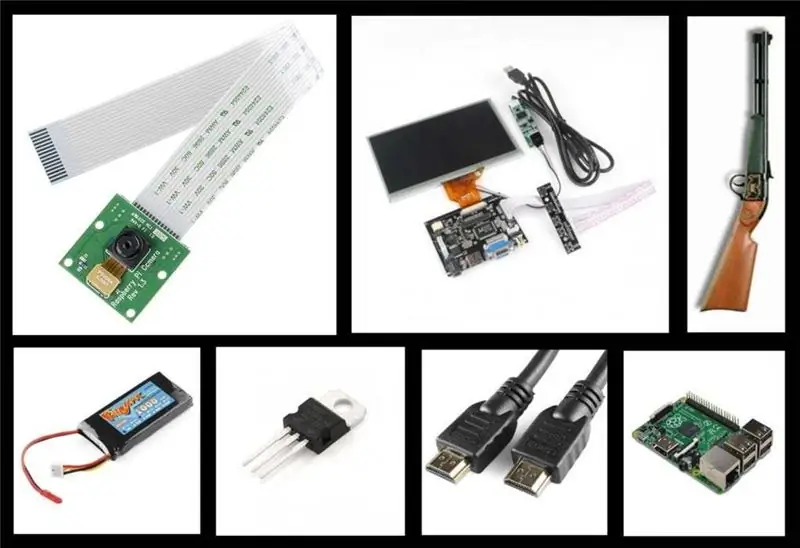
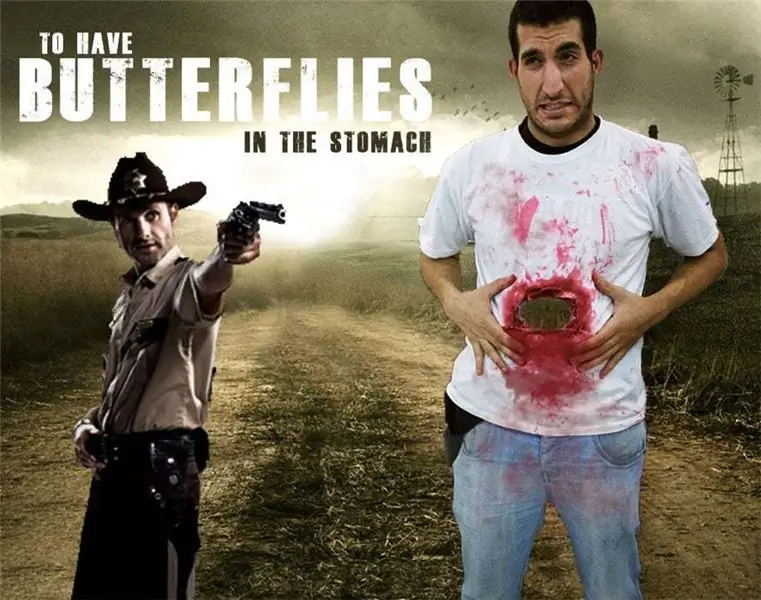
Ici, vous pouvez trouver tous les composants nécessaires pour faire votre propre costume de trou d'estomac. Vous ferez une impression profonde à vos amis !!
Étape 2: Matériel



Concernant le matériel, nous aurons besoin de 2 appareils:
L'écran avant sur lequel on projette tout ce que la caméra enregistre. Cet écran dispose d'un module de contrôle auquel on peut brancher directement un câble HDMI. Raspberry Pi est placé à l'arrière du T-shirt et la caméra est placée au-dessus. Pour alimenter les 2 modules, nous utiliserons une batterie au lithium, qui alimentera le système via un convertisseur de tension à 5 volts.
Étape 3: Logiciel


Le programme est très simple, et vous pouvez l'obtenir à travers des exemples que vous pouvez trouver sur le site:
picamera.readthedocs.org/en/release-1.8/ind…
Ici, vous avez comment utiliser la caméra en utilisant python
Tout d'abord, vous devez installer la bibliothèque:
$ sudo aptget installer pythonpicamera
*Si vous avez mis à jour la framboise, vous pouvez sauter cette étape, mais juste au cas où..
Le programme est:
heure d'importation
importer une caméra
avec picamera. PiCamera() comme caméra:
camera.resolution = (1920, 1080)
camera.hflip = Vrai
camera.vflip = Vrai
essayer:
sauf KeyboardInterrupt:
tant que vrai:
camera.start_preview()
temps.sommeil(100)
camera.stop_preview()
passe
Les commandes 'camera.hflip' et 'camera.vflip' permettent de faire pivoter la caméra, cela dépend de vous l'avez placée, ces commandes ne seraient pas nécessaires. Nous devons écrire la commande 'time.sleep' et 'camera.stop_preview' car la caméra a tendance à planter sans elle.
Pour créer le script à partir du terminal, vous devez être sur le dossier pi (pour y être, vous devez utiliser la commande cd). On utilise la commande sudo nano camera.py, on écrit le programme, on l'enregistre avec Ctrl+X et on l'accepte.
Pour démarrer au début, nous devons créer un fichier autorun, para ello creamos una carpeta y nos metemos en ella con:
mkdir./bin
cd./bin
Nous créons le fichier sudo nano script_auto_run et écrivons:
#!/bin/bash
# Script pour démarrer notre application
echo "Exécution du script d'exécution automatique…"
sudo python /home/pi/camera.py &
Nous sauvegardons le fichier et le rendons exécutable avec:
sudo chmod 755 script_auto_run
Lorsqu'il est exécutable, il faut écrire:
$ cd /etc/xdg/lxsession/LXDE
$ sudo nano autostart
Descendez jusqu'à la dernière ligne et écrivez:
Et c'est tout les gens !!;)
Étape 4: maquillage



Nous pouvons utiliser du latex en l'appliquant sur du papier placé autour de l'écran pour faire semblant d'une blessure de fusil de chasse. Une fois sec, nous devrions utiliser la peau de couleur de base pour maquiller toute la zone. Ensuite, vous devez utiliser de la peinture rouge et noire pour décorer l'intérieur de la plaie.
Nous utiliserons également un T-shirt blanc. On a découpé 2 trous, un plus gros devant le tee-shirt (un peu plus petit que l'écran) et un autre derrière pour mettre l'appareil photo. Plus tard, vous pouvez peindre le T-shirt avec de la peinture rouge comme si vous alliez saigner. Pour la touche finale, nous utiliserons un fusil de chasse jouet.
Étape 5: Assemblage final
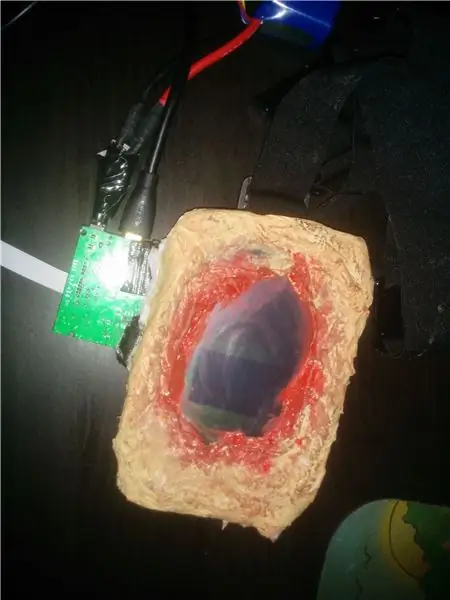


Nous devrons utiliser le harnais GoPro pour maintenir l'écran avant et la caméra arrière connectés au raspberry Pi.
Nous utiliserons également un câble HDMI pour connecter l'image aux deux appareils et connecter le circuit d'alimentation aux deux modules.
Étape 6: Galerie de photos




Ici vous pouvez trouver quelques photos supplémentaires.
Enfin, il vous suffit d'installer tout le système. Vous devez placer la chemise au-dessus de l'écran et utiliser un peu de sang sur la blessure par balle.
J'espère que vous aimez mon costume et que vous serez le meilleur mort de la nuit d'Halloween !
Conseillé:
Affichage du costume FPV : 5 étapes
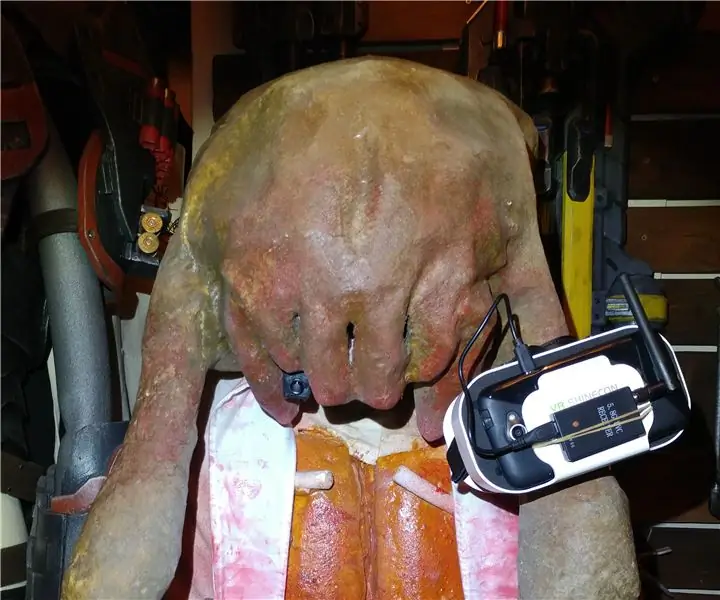
Costume FPV Display : Lors de la construction de certains de mes costumes, j'ai souvent rencontré le problème de ne pas pouvoir voir à l'extérieur de la coiffe ou du casque, soit parce que les matériaux les plus faciles à travailler ou les plus réalistes ont fini par être complètement opa
Lunettes LED et Costume : 4 étapes (avec photos)

Lunettes LED et Costume : Vous aimez être vu de loin dans le noir ? Voulez-vous des lunettes de fantaisie comme celles d'Elton ? Alors, ce Instructable est pour vous !!! Vous apprendrez à réaliser un costume LED et des lunettes lumineuses animées
Costume de fantôme Arduino Pac-Man : 3 étapes
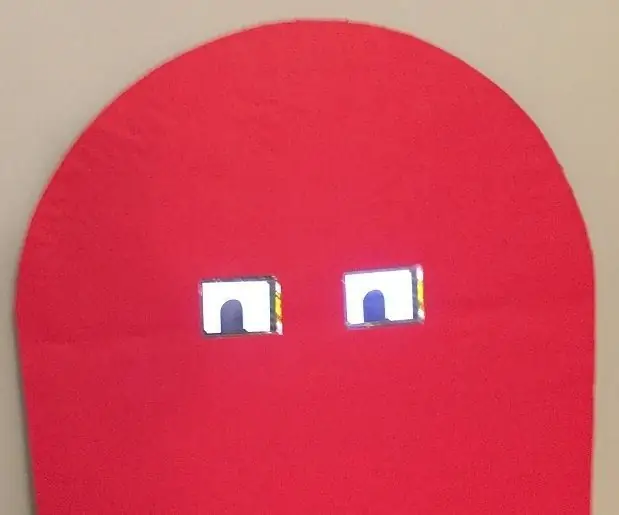
Arduino Pac-Man Ghost Costume : Pac-Man est un jeu vidéo CLASSIQUE. Cette année, notre personnel scolaire s'habille comme les personnages du jeu Pac-Man. Les chefs de sujet sont Pac-Man, les enseignants sont des fantômes. Il est facile d'obtenir un morceau de carton bristol coloré, de découper un demi-cercle en haut, une dent de scie
Costume DIY LED Stick Figure: 7 étapes (avec photos)

Costume de bonhomme allumette LED DIY : Je vais vous montrer comment construire un simple costume de bonhomme allumette LED. Ce projet est super facile à condition que vous ayez des compétences de base en soudure. Ce fut un énorme succès dans notre quartier. J'ai perdu le compte du nombre de personnes qui ont dit que c'était le meilleur costume qu'elles
Costume EL Wire Stick Man: 7 étapes

Costume EL Wire Stick Man: Cet Halloween, j'ai fait mon premier costume EL Wire Stick Man pour les enfants, dans l'ensemble, ce projet était une construction amusante et les résultats sont très satisfaisants. Le fil EL peut parfois être pénible à souder, alors envisagez de faire moins de joints dans votre propre conception. Commençons
